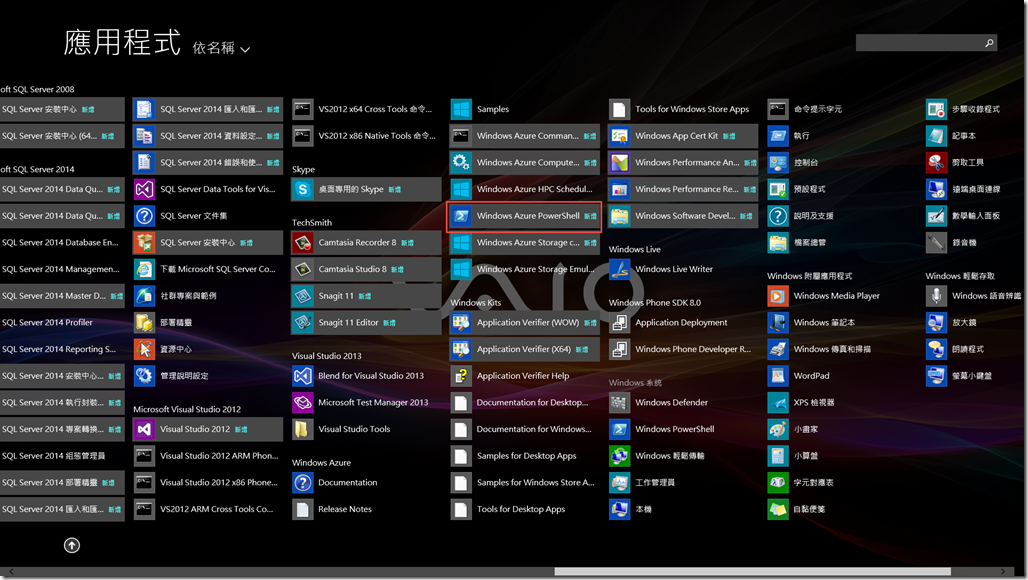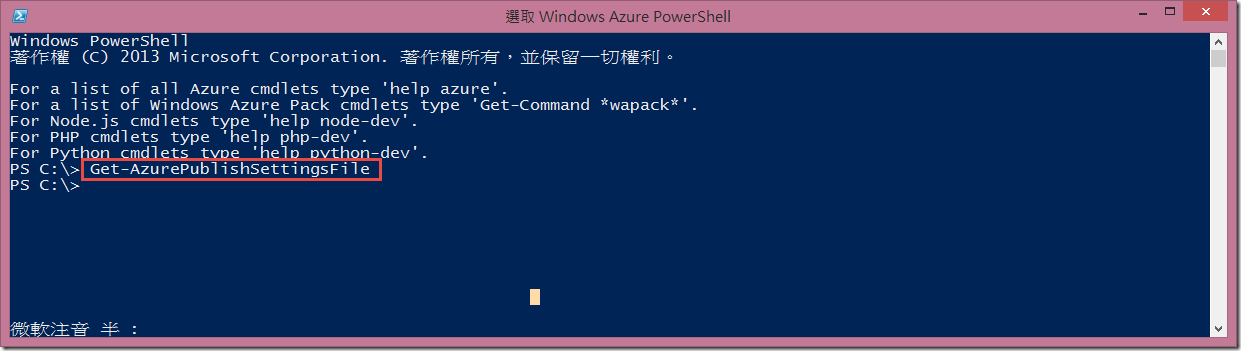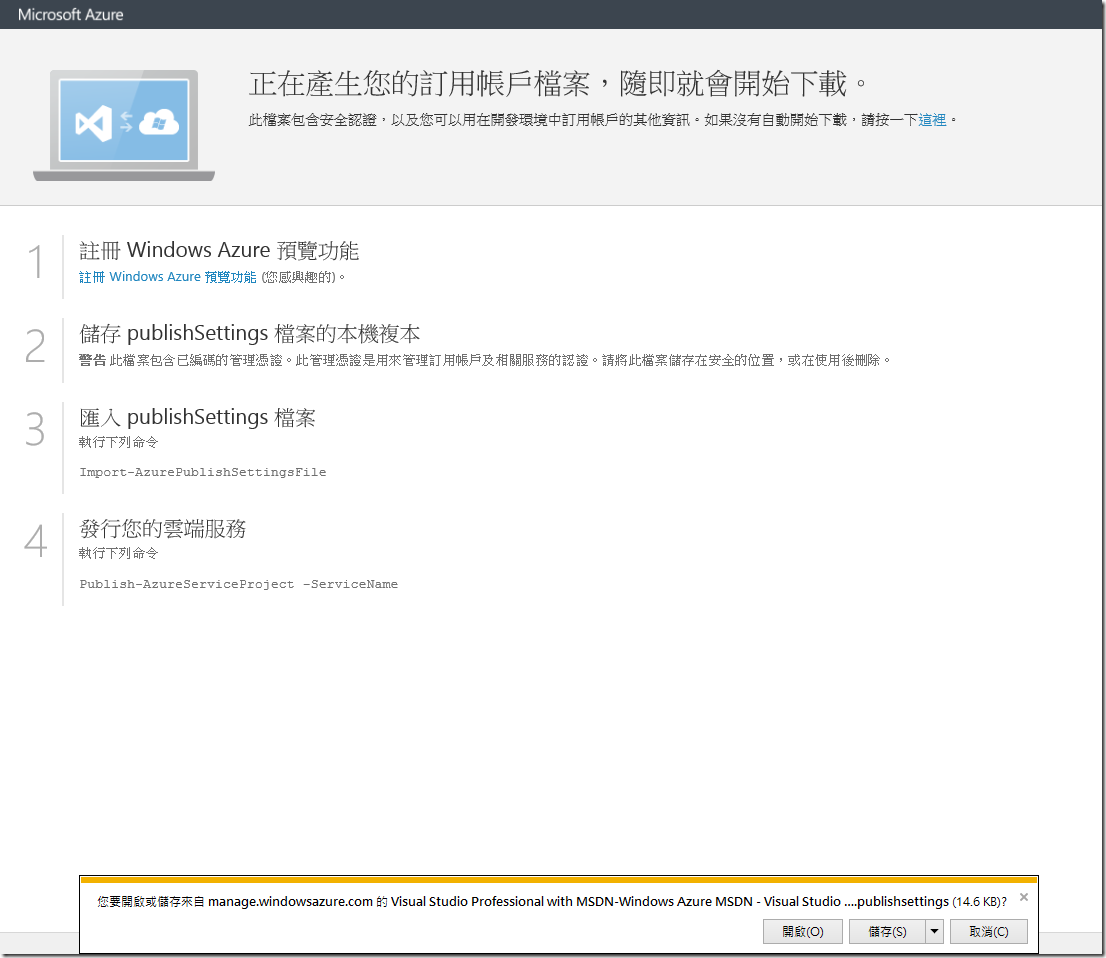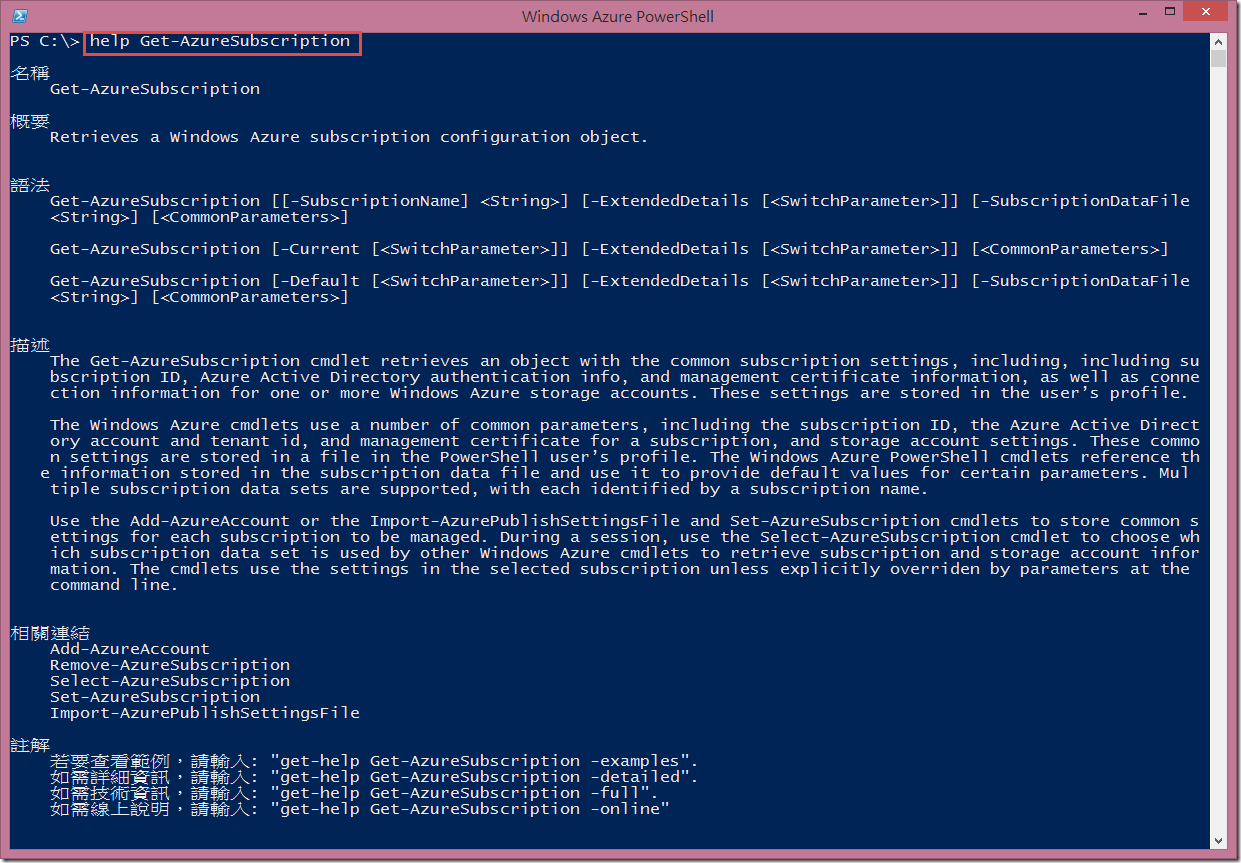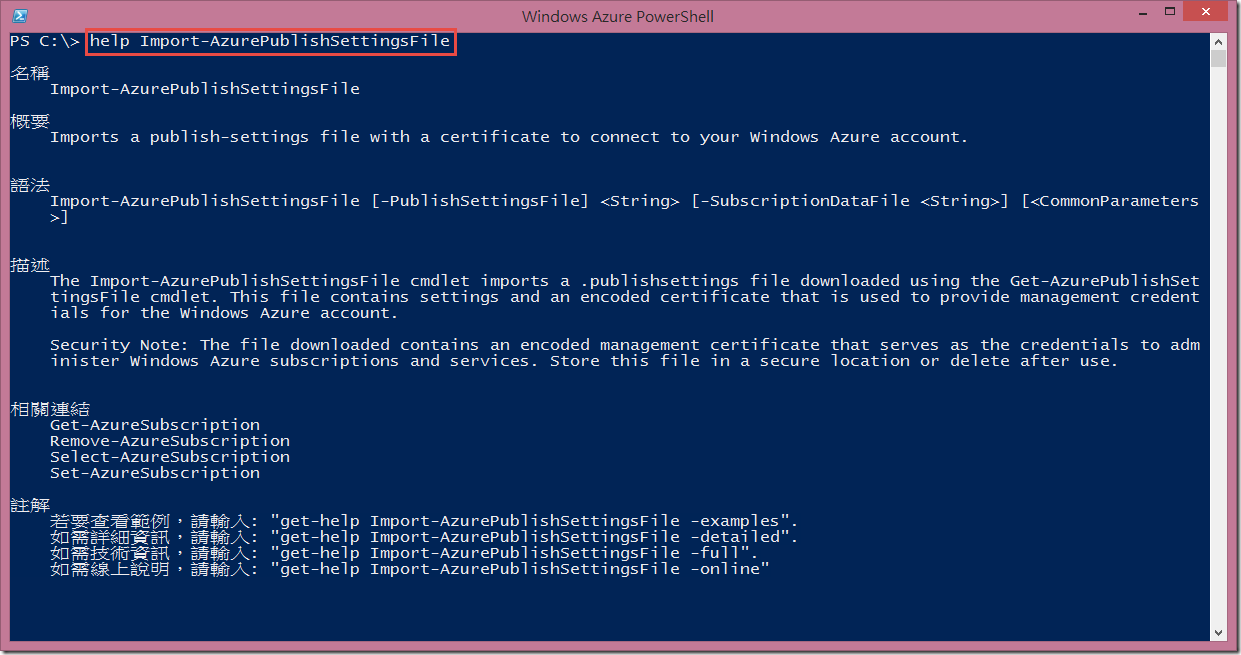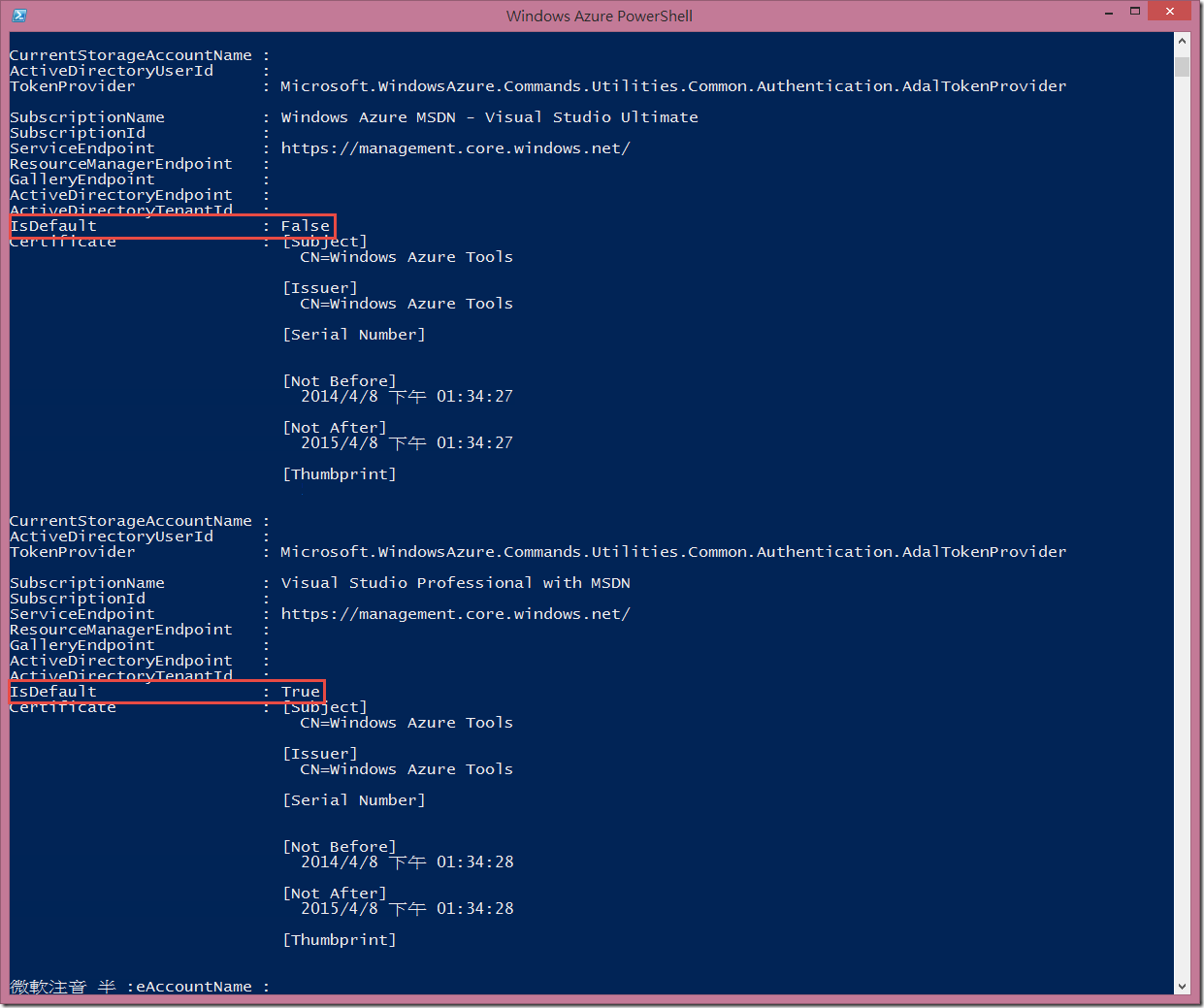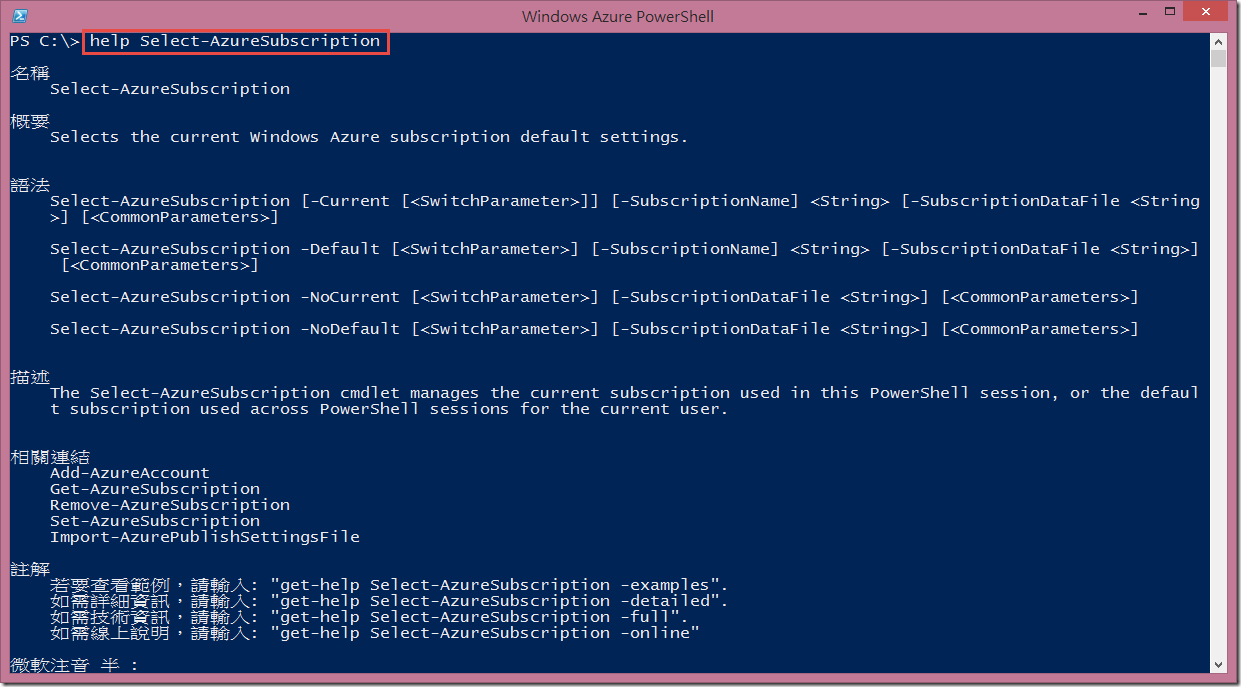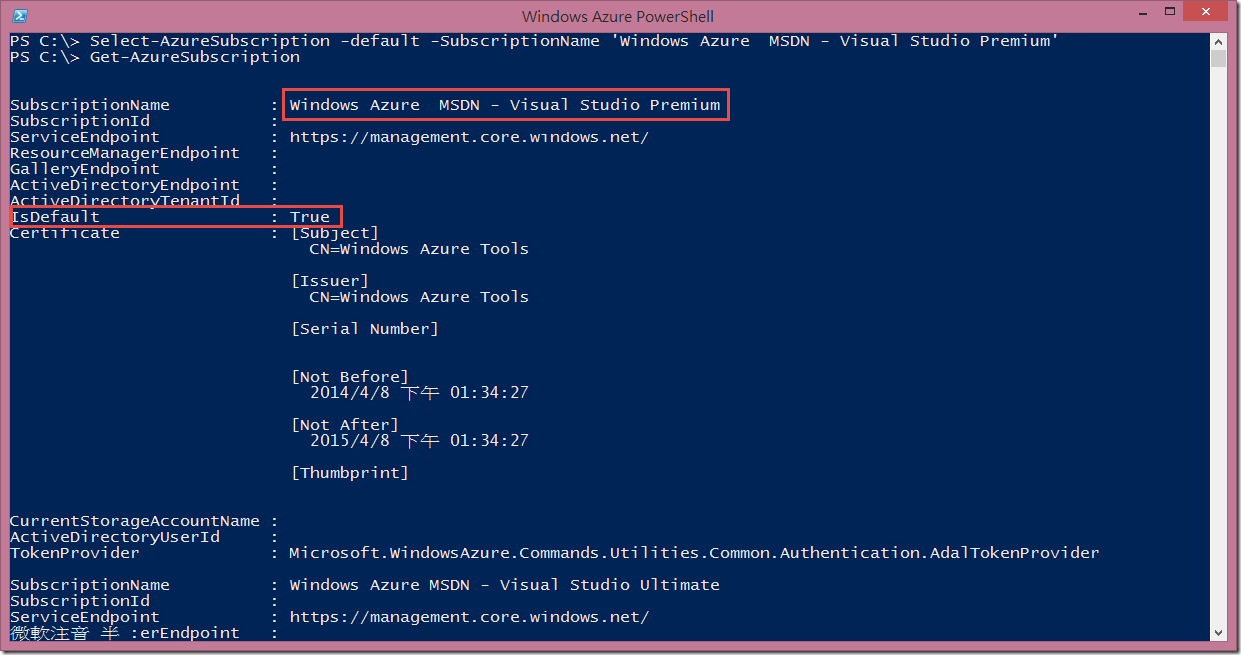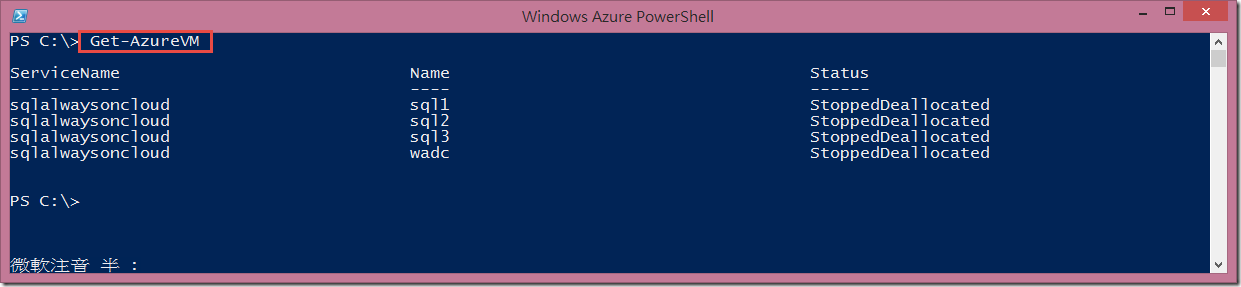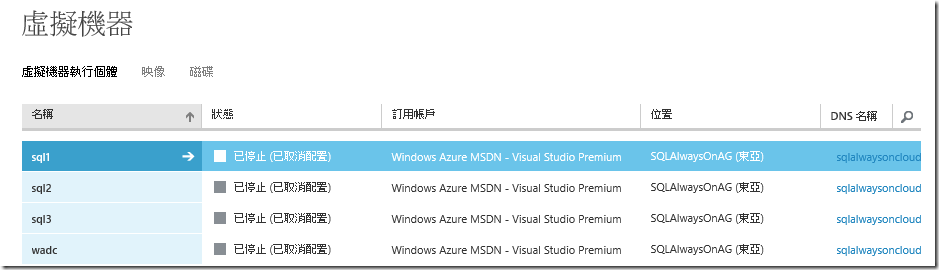透過PowerShell管理Microsoft Azure的準備工作
說明
Microsoft Azure管理入口網站提供的各種管理Azure服務的功能,但偶爾會遇到有些狀況無法透過管理入口網站來完成,例如當您刪除VHD或是BLOB中的資料失敗,或是想要批次的啟用Virtual Machine的Endpoint,這些可能都得透過PowerShell來進行,本文將介紹再使用PowerShell來管理Microsoft Azure前,您必須先做的前置作業。
安裝Windows Azure PowerShell
首先您可以透過Microsoft Web Platform Installer來安裝Microsoft Azure PowerShell。安裝完畢之後您可以在應用程式中點選Windows Azure PowerShell。
若順利的話您將看到如下圖的視窗,至此您就完成Windows Azure PowerShell的安裝,接下來便可開始利用PowerShell管理Microsoft Azure。
取得訂用帳戶檔案
要開始管理您部署在Microsoft Azure上的各種服務,首先您必須要先取得定用帳戶檔案,您可以利用Get-AzurePublishSettingsFile cmdlet來下載。
Get-AzurePublishSettingsFile cmdlet
當您輸入Get-AzurePublishSettingsFile之後按Enter,會自動開啟瀏覽器並提示您開啟或儲存訂用帳戶檔案,請將此檔案存放在您想要存放的位置並妥善保管,因為這個檔案可以用來管理您的Microsoft Azure服務,若不慎外流可能會有安全上的疑慮。
若您想要知道詳細Get-AzureSubscription的用法,可以輸入help Get-AzureSubscription來查詢相關說明及語法,甚至可以查看範例及線上說明。
help Get-AzureSubscription
匯入訂用帳戶檔案
有了訂用帳戶檔案之後,您需要將該檔案匯入以便進行後續的管理作業,此時用到的是Import-AzurePublishSettingsFile cmdlet,詳細語法如下:
help Import-AzurePublishSettingsFile
您可以搭配-PublishSettingsFile參數來匯入前一步驟所下載的訂用帳戶檔案,以下的範例示範的是匯入存放在D槽的檔案,您可以依照您實際的檔案存放位置來調整路徑。
Import-AzurePublishSettingsFile -PublishSettingsFile 'D:\Visual Studio Professional with MSDN-Windows Azure MSDN- Visual Studio Ultimate-Windows Azure MSDN - Visual Studio Pr-4-8-2014-credentials.publishsettings'
由上圖黃色部分的文字您可以看到您預設的訂用設定為Visual Studio Professional with MSDN,同一時間只能針對單一訂用帳戶下的服務進行管理,因此所有的操作預設會對該訂用帳戶上所建立的服務發生作用。
多訂用帳戶之管理
您可以使用Get-AzureSubscription cmdlet來查看您所匯入之訂用帳戶檔案還有哪些訂用帳戶,這對於您同時管理多個訂用帳戶而言是很重要的。
Get-AzureSubscription
下圖為Get-AzureSubscription的執行結果,部分內容筆者已經以遮罩將之隱藏,您可以看到紅色框框處的IsDefault欄位,其內容為True代表該訂用帳戶目前是預設的訂用帳戶。
若您想要切換至其他訂用帳戶,可以透過Select-AzureSubscription cmdlet來進行,詳細的指令說明如下圖:
help Select-AzureSubscription
搭配-default 與 -SubscriptionName 參數來將您所指定的訂用帳戶名稱設為預設。下列指令碼用來示範將Windows Azure MSDN - Visual Studio Premium訂用帳戶設為目前作用的訂用帳戶:
Select-AzureSubscription -default -SubscriptionName 'Windows Azure MSDN - Visual Studio Premium'
當您按下Enter之後什麼事情都不會發生,您必須再利用Get-AzureSubscription cmdlet來查看Windows Azure MSDN - Visual Studio Premium訂用帳戶的IsDefault欄位是否為True。
Get-AzureSubscription
結論
確認您目前預設的訂用帳戶為何之後,就可以開始管理該帳戶下的服務,以下利用Get-AzureVM cmdlet來取得Windows Azure MSDN - Visual Studio Premium訂用帳戶下的虛擬機器,您可以看到使用Windows Azure PowerShell所看到的結果和在Microsoft Azure管理入口網站中的內容是相符合的。
Get-AzureVM